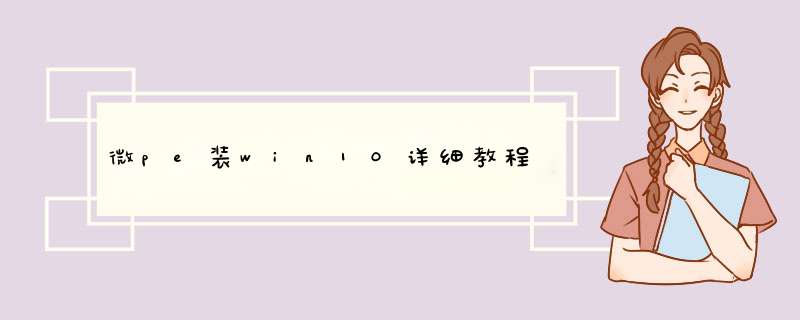
(1)连接一个空U盘。
(2)打开pe制作工具,选择安装方式为“U盘”。
(3)选择好“待写入U盘”,然后点击“立即安装进U盘”,其它默认即可。
(4)PS:。○制作U盘格式建议选择支持单文件大于4G的exFAT或NTFS○请注意备份U盘资料。
(5)这样U盘pe便顺利制作完成了(制作成功后U盘可用空间会变小)。
2、系统安装步骤
(1)在下表查阅你的电脑对应的快捷启动热键,重启电脑时不停按启动热键(一般是F12、ESC),直到出现启动选择界面。(重要提醒:选择热键前,确保电脑连接着U盘)
(2)在d出的启动界面中选择U盘启动盘,如搬运工用的是金士顿U盘制作的,此步如有疑问可拍照片联系我协助解决。
(3)进入界面后打开“CGI备份还原”。
(4)依次选择安装的盘(一般为C盘)和镜像文件,然后点击“执行”。
(5)PS:然后在d出的窗口选择Win10的版本(新版win10镜像一般包含多版本)。
(6)选择是否保留原系统内容和自动重启,此时可拨掉U盘。
系统设置
(1)默认中国。
(2)选择你常用的输入法。
(3)根据电脑是公用还是私用进行设置。
(4)创建一个账号或使用已有的账号,可不填密码。
(5)年龄是个秘密,其实手机也是。
(6)设置自己想要的功能。
(7)请耐心等待,愿所有的美好如期而至。
(8)成功安装原版Win10,请尽情体验。
《WePE 2.1下载附系统启动U盘制作教程》百度网盘资源免费下载:
链接: https://pan.baidu.com/s/1L1mhVwhLxXPAYpY1CD2G5Q
?pwd=kuax 提取码: kuaxPE系统是在Windows下制作出来的一个临时紧急系统,当电脑无法正常启动时,可以通过PE系统修复电脑里的各种问题PE系统是在Windows下制作出来的一个临时紧急系统,当电脑无法正常启动时,可以通过PE系统修复电脑里的各种问题,比如删除顽固病毒,修复磁盘引导分区,给硬盘分区,数据备份,安装电脑系统等。
在制作启动盘之前,首先要准备以下工具:
(1)一台可使用可下载镜像文档的电脑
(2)一个存储容量大于4G的usb设备(U盘或者移动硬盘)
(3)Windows10镜像
(4)制作U盘启动的工具,比较常见比如UltraISO
*** 作步骤:
1 .下载镜像
先是声明和许可条款,点【接受】
是这一台机器安装还是另一台机器,选择【为另一台电脑创建安装介质】
选择语言、版本等
可直接选【U盘】,可直接下载安装到U盘。
切记:确认U盘内容是否备份好,这一步骤windows会默认清空U盘信息。请务必把U盘内容备份好。
选择下载【ISO文件】
保存到电脑上,根据使用情况选择路径。
开始下载
下载完成。
下载安装Ultra ISO,并运行
点击左上角的黄色文件标记,即打开文件,打开我们之前保存的镜像的位置。并且在电脑上插上U盘
点了【打开】可看到
【启动】——【写入硬盘映像】
点选之后,出现写入对话框。红框1 显示插入的U盘已经就位,按【写入】就开始制作Windwos10启动U盘了
再一次警告会将U盘内的数据清空,若已备份过,继续写入
直到写入完成,这样Windows10启动盘就制作完成了。
欢迎分享,转载请注明来源:内存溢出

 微信扫一扫
微信扫一扫
 支付宝扫一扫
支付宝扫一扫
评论列表(0条)